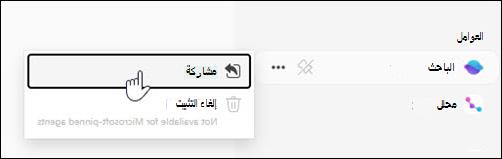مشاركة عامل في تطبيق Microsoft 365 Copilot
ينطبق على
بمجرد إنشاء وكيل يعجبك، لا تحتفظ به لنفسك. يمكن أن تؤدي مشاركته إلى كفاءات عبر فريقك أو مؤسستك، بما في ذلك توفير الوقت أو تحقيق الاتساق في الإجراءات والمخرجات. العوامل المشتركة غير قابلة للتحرير من قبل المستلمين؛ يحتفظ مالك العامل بجميع امتيازات التحرير.
مشاركة وكيلك
-
في نهاية عملية الإنشاء، سترى ارتباطا إلى العامل. انقر فوق نسخ لحفظ الارتباط إلى الحافظة.
-
حدد تغيير إعدادات المشاركة.
-
اختر مدى اتساع نطاق مشاركة العامل. بالنسبة للوكلاء الذين يستخدمون ملفات SharePoint ومجلداته كمصادر معارف، نوصي بتحديد مستخدمين محددين في مؤسستك حتى تتمكن من تحديد من يمكنه الوصول إلى المعلومات التي تم سحبها من تلك المصادر من خلال الاسم أو مجموعة الأمان بالضبط.
هام: يحترم الوكلاء امتيازات وصول المستخدم ولن يتضمنوا معلومات في الاستجابة من مصادر ليس لديهم حقوق فيها.
-
انقر فوق حفظ.
-
الصق الارتباط من الحافظة في رسالة بريد إلكتروني أو دردشة Teams أو موقع آخر لمشاركة العامل مع الآخرين.
هل أنت غير مستعد لمشاركة وكيلك بعد؟ يمكنك مشاركة الوكلاء في أي وقت عن طريق زيارة تطبيق Microsoft 365 Copilot، وتحديد وكيلك من الجزء الأيسر، ثم تحديد ... (المزيد) > مشاركة. اتبع الخطوة 6 أعلاه للمشاركة.